Por supuesto no hace falta que os cuente las enormes ventajas de usar Linux en lugar de Windows o Mac. No solo hablamos de la enorme variedad de herramientas disponibles, que no tienen nada que envidiar a las de pago, digo a las propietarias, si no a la eficacia del sistema operativo, que permite utilizar los recursos de tu ordenador en hacer cosas con él, en lugar de luchar por estar encendido.
 Comenzaré, no obstante, dedicando este artículo a Ubuntu Studio, una distribución del sistema operativo Linux especialmente pensada para fotógrafos, editores de vídeo, diseñadores y músicos. No en vano su lema es «Linux for creative humans».
Comenzaré, no obstante, dedicando este artículo a Ubuntu Studio, una distribución del sistema operativo Linux especialmente pensada para fotógrafos, editores de vídeo, diseñadores y músicos. No en vano su lema es «Linux for creative humans».Ubuntu Studio viene con toda una serie de herramientas para el tratamiento integral de las fotografías, desde el visionado RAW hasta el procesado fotográfico profundo. Usa el gestor de ventanas Nautilus, y el escritorio Xfce configurado para que presente una barra arriba, con los programas abiertos y el menú completo, y una barra desplegable abajo, con los accesos rápidos a los programas, al estilo de los Mac.
 Ubuntu Studio viene, por defecto, con varias herramientas esenciales para los fotógrafos, y que ya analizaremos más a fondo en sucesivos artículos. En primer lugar tenemos Darktable, similar al Lightroom, que es el Darktable para Windows y Mac, es decir, un procesador de RAW con multitud de opciones y cuyos cambios se guardan en un pequeño archivo de texto adjunto. También encontramos Gimp, el potente procesador de fotos, Shotwell, un visor de fotos, que permite ver RAW directamente y hacer pequeños ajustes, un editor de formatos de fotos, para cambiar de formato rápidamente trabajando por lotes, Phatch, un programa para aplicar pequeños cambios a las fotos por lotes, y un descargador de fotos rápido.
Ubuntu Studio viene, por defecto, con varias herramientas esenciales para los fotógrafos, y que ya analizaremos más a fondo en sucesivos artículos. En primer lugar tenemos Darktable, similar al Lightroom, que es el Darktable para Windows y Mac, es decir, un procesador de RAW con multitud de opciones y cuyos cambios se guardan en un pequeño archivo de texto adjunto. También encontramos Gimp, el potente procesador de fotos, Shotwell, un visor de fotos, que permite ver RAW directamente y hacer pequeños ajustes, un editor de formatos de fotos, para cambiar de formato rápidamente trabajando por lotes, Phatch, un programa para aplicar pequeños cambios a las fotos por lotes, y un descargador de fotos rápido. A estos programas se pueden añadir otros muchos, que ya veremos; y, por supuesto, instala múltiples herramientas de procesamiento de audio, vídeo, dibujo vectorial, 3D, etc.
Ubuntu Studio no instala por defecto Libre Office, y como se supone que no solo queremos el sistema operativo para procesar fotos yo recomiendo instalarlo de inmediato, además de los extras de Ubuntu, que nos permitirán navegar por internet de forma totalmente libre.
Para dejar el sistema «niquelao» podemos hacer algo para que el gestor de ventanas Nautilus nos enseñe las miniaturas de los RAW de todas las cámaras. Para ello necesitamos hacer lo siguiente: abrimos un terminal y escribimos
sudo gedit /usr/share/thumbnailers/raw.thumbnailer
Nos pedirá la contraseña, y tras meterla saltará la ventana de un editor, y en él, con el complicado método de copiar y pegar, añadimos lo siguiente:
[Thumbnailer Entry]
Exec=/usr/bin/gnome-raw-thumbnailer -s %s %u %o
MimeType=image/x-3fr;image/x-adobe-dng;image/x-arw;image/x-bay;image/x-canon-cr2;image/x-canon-crw;image/x-cap;image/x-cr2;image/x-crw;image/x-dcr;image/x-dcraw;image/x-dcs;image/x-dng;image/x-drf;image/x-eip;image/x-erf;image/x-fff;image/x-fuji-raf;image/x-iiq;image/x-k25;image/x-kdc;image/x-mef;image/x-minolta-mrw;image/x-mos;image/x-mrw;image/x-nef;image/x-nikon-nef;image/x-nrw;image/x-olympus-orf;image/x-orf;image/x-panasonic-raw;image/x-pef;image/x-pentax-pef;image/x-ptx;image/x-pxn;image/x-r3d;image/x-raf;image/x-raw;image/x-rw2;image/x-rwl;image/x-rwz;image/x-sigma-x3f;image/x-sony-arw;image/x-sony-sr2;image/x-sony-srf;image/x-sr2;image/x-srf;image/x-x3f;
Guardamos, y al refrescar la carpeta que contiene las imágenes ya se mostrarán correctamente las miniaturas de imágenes RAW. Este truco, que por supuesto sirve para todas las distribuciones que usen Nautilus, se lo agradezco a brunolas de FoTux.es
La instalación de Ubuntu Studio es muy fácil, tanto como cualquier Ubuntu, y se mantiene actualizado con este; y para la instalación de programas nuevos emplearemos los repositorios oficiales bien con Synaptic bien con el instalador del Centro de software de Ubuntu. Con unas simples orientaciones podremos tener nuestro sistema operativo a la última para hacer y procesar fotos a plena potencia.
cc-by-sa
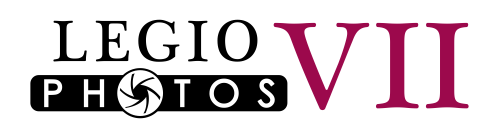

No hay comentarios:
Publicar un comentario